Masalah terkait Obrolan
Berikut panduan penanganan untuk masalah foto, video, atau pesan suara yang tidak bisa dikirimkan, diterima, atau diputar.
 Referensi
Referensi
Jika terjadi gangguan pada aplikasi LINE, silakan cek pemberitahuan pada PENGUMUMAN di Pusat Bantuan LINE.
Daftar Isi:
‐ Foto, video, atau pesan suara tidak bisa dilihat atau diputar
‐ Foto, video, atau pesan suara tidak bisa dikirimkan
‐ Jika masalah masih belum teratasi
Foto, video, atau pesan suara tidak bisa dilihat atau diputar
Foto, video, atau pesan suara tidak akan bisa dilihat atau diputar pada salah satu kondisi berikut ini.
Sisa kapasitas penyimpanan di perangkat tidak mencukupi
Kosongkan ruang penyimpanan di perangkat agar bisa mencukupi.
Halaman terkait:
‐ Cara memeriksa penyimpanan di iPhone dan iPad
‐ Mengosongkan ruang penyimpanan (Bantuan Android)
Masa penyimpanan foto, video, atau pesan suara telah berakhir
Foto maupun video di server kami hanya disimpan untuk jangka waktu tertentu. Setelah melewati masa penyimpanan, pengguna tidak akan bisa melihat foto maupun memutar video atau pesan suara yang disimpan.
Catatan: Kami tidak bisa memberikan penjelasan mendetail mengenai lama waktu penyimpanan
Cache LINE telah terhapus
Begitu data (cache) dihapus melalui Pengaturan di aplikasi LINE, maupun aplikasi penghapus cache yang tersedia pada layanan lain, ada kemungkinan foto, video, atau pesan suara akan menjadi tidak bisa dilihat atau diputar.
 Referensi
Referensi
Kami sarankan untuk menyimpan foto yang dikirim dan diterima ke album LINE yang bisa menyimpan foto tanpa batas waktu.
Foto, video, atau pesan suara tidak bisa dikirimkan
Jika foto, video, atau pesan suara tidak bisa dikirimkan, silakan coba lakukan pengaturan berikut ini.
Catatan: Ada kalanya tampilan menu pengaturan berbeda, tergantung dari perangkat yang digunakan
Izinkan akses ke foto melalui pengaturan perangkat
2. Tekan Foto > Foto yang Dipilih atau Semua Foto
2. Tekan LINE > Izin
3. Berikan izin untuk mengakses File dan Media, atau Kamera
Ubah kualitas foto yang dikirimkan
1. Di LINE, tekan tab Beranda > Pengaturan (ikon gerigi) > Foto & Video
2. Ubah pengaturan Kualitas Foto (terkirim), lalu kirim ulang konten
Jika masalah masih belum teratasi
Jika masalah masih tidak bisa teratasi meskipun telah melakukan semua panduan di atas, silakan coba cara penanganan standar saat terjadi masalah di LINE.
 Referensi
Referensi‐ Foto, video, atau pesan suara tidak bisa dilihat atau diputar
‐ Foto, video, atau pesan suara tidak bisa dikirimkan
‐ Jika masalah masih belum teratasi
Foto, video, atau pesan suara tidak bisa dilihat atau diputar
Foto, video, atau pesan suara tidak akan bisa dilihat atau diputar pada salah satu kondisi berikut ini.
Sisa kapasitas penyimpanan di perangkat tidak mencukupi
Kosongkan ruang penyimpanan di perangkat agar bisa mencukupi.
Halaman terkait:
‐ Cara memeriksa penyimpanan di iPhone dan iPad
‐ Mengosongkan ruang penyimpanan (Bantuan Android)
Masa penyimpanan foto, video, atau pesan suara telah berakhir
Foto maupun video di server kami hanya disimpan untuk jangka waktu tertentu. Setelah melewati masa penyimpanan, pengguna tidak akan bisa melihat foto maupun memutar video atau pesan suara yang disimpan.
Catatan: Kami tidak bisa memberikan penjelasan mendetail mengenai lama waktu penyimpanan
Cache LINE telah terhapus
Begitu data (cache) dihapus melalui Pengaturan di aplikasi LINE, maupun aplikasi penghapus cache yang tersedia pada layanan lain, ada kemungkinan foto, video, atau pesan suara akan menjadi tidak bisa dilihat atau diputar.
 Referensi
ReferensiFoto, video, atau pesan suara tidak bisa dikirimkan
Jika foto, video, atau pesan suara tidak bisa dikirimkan, silakan coba lakukan pengaturan berikut ini.
Catatan: Ada kalanya tampilan menu pengaturan berbeda, tergantung dari perangkat yang digunakan
Izinkan akses ke foto melalui pengaturan perangkat
Bagi pengguna perangkat iOS
1. Di perangkat, tekan Pengaturan > usap layar ke bawah, lalu tekan LINE2. Tekan Foto > Foto yang Dipilih atau Semua Foto
Bagi pengguna perangkat Android
1. Di perangkat, tekan Setelan > Aplikasi2. Tekan LINE > Izin
3. Berikan izin untuk mengakses File dan Media, atau Kamera
Ubah kualitas foto yang dikirimkan
1. Di LINE, tekan tab Beranda > Pengaturan (ikon gerigi) > Foto & Video
2. Ubah pengaturan Kualitas Foto (terkirim), lalu kirim ulang konten
Jika masalah masih belum teratasi
Jika masalah masih tidak bisa teratasi meskipun telah melakukan semua panduan di atas, silakan coba cara penanganan standar saat terjadi masalah di LINE.
Apakah halaman ini berguna?













 di bagian atas ruang obrolan) akan ditampilkan sebagai
di bagian atas ruang obrolan) akan ditampilkan sebagai 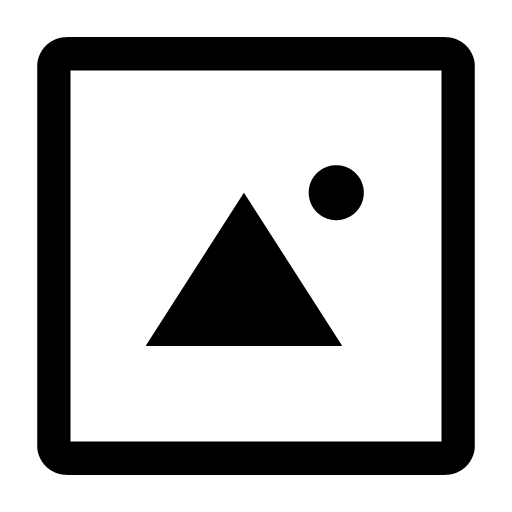 atau
atau  .
. )
)
Terima kasih atas masukan yang diberikan.
Kami sangat menghargai semua saran untuk perbaikan yang bisa Anda berikan untuk halaman Bantuan ini. Mohon beritahu kami jika ada masukan lain mengenai konten ini.
Catatan:
- Harap untuk tidak menuliskan informasi pribadi
- Kami tidak memberikan respons atas komentar yang diberikan dari form ini